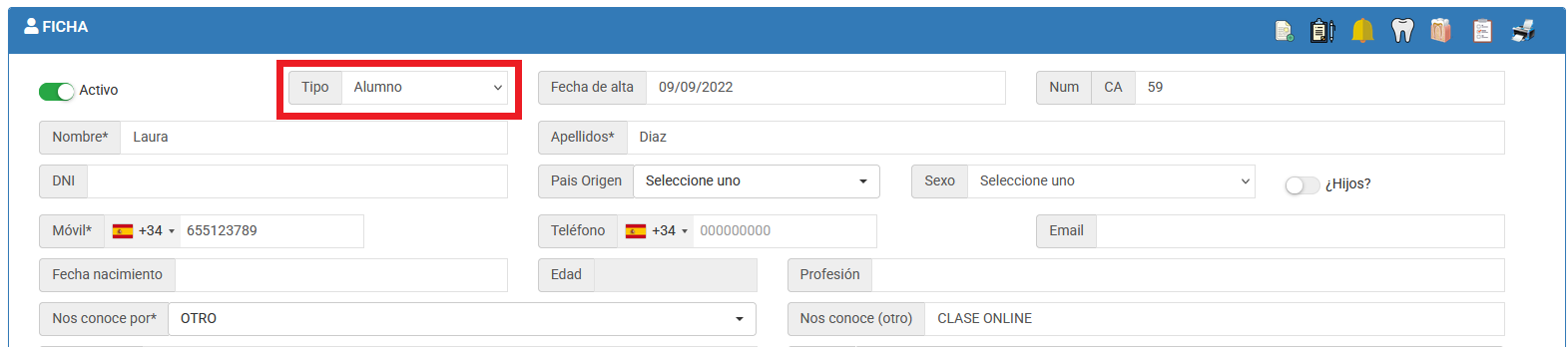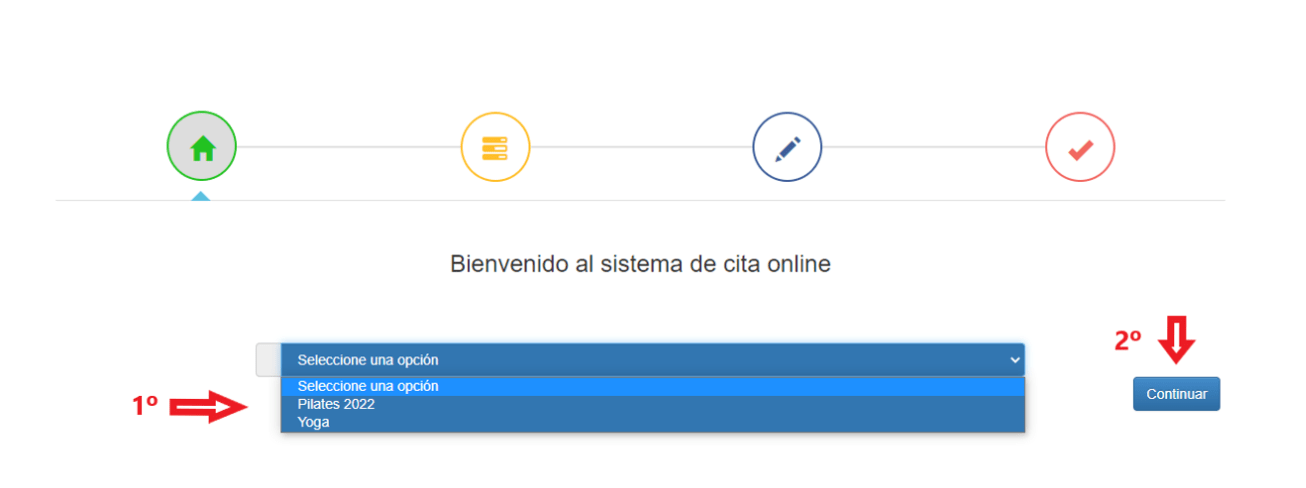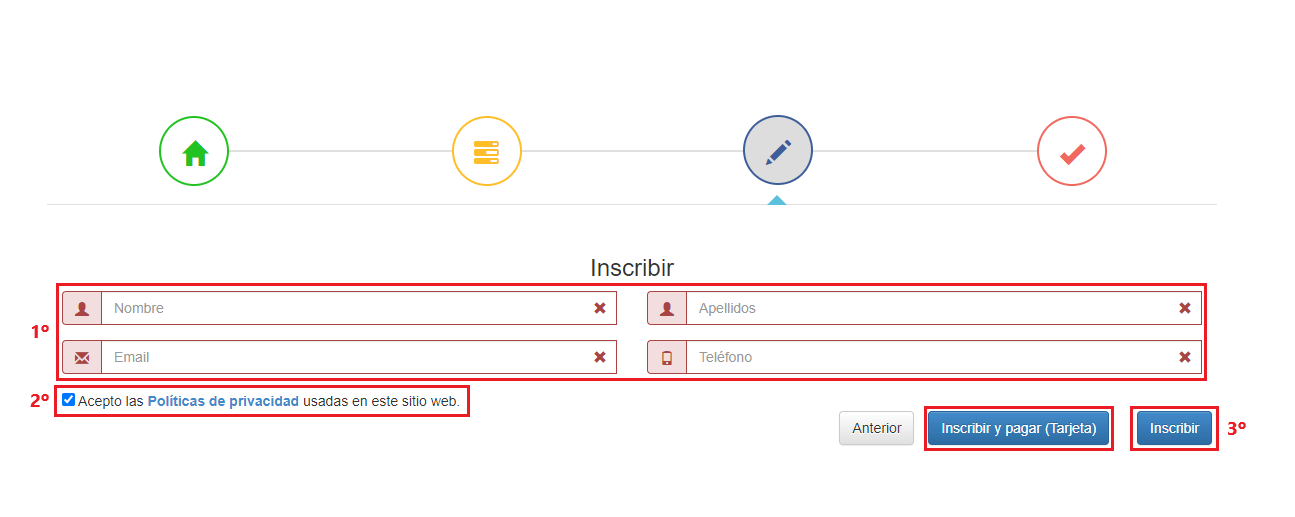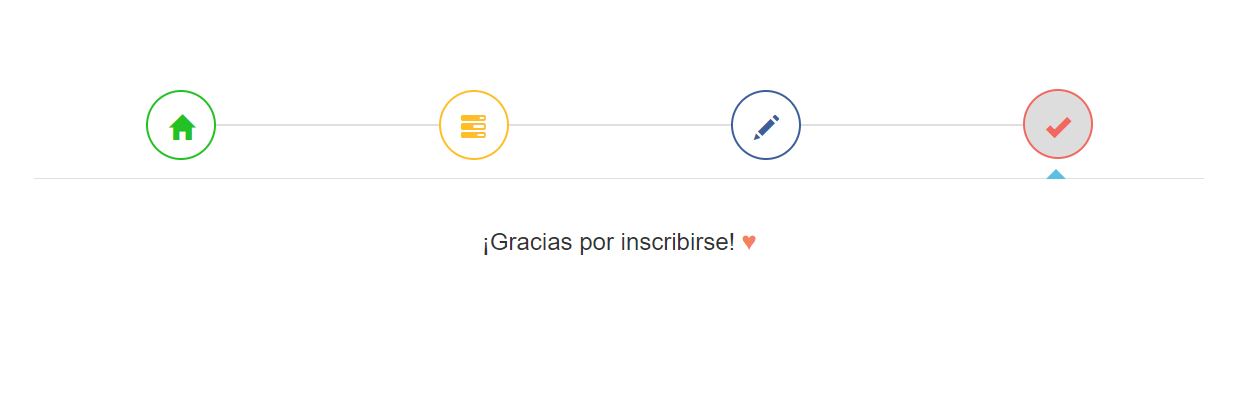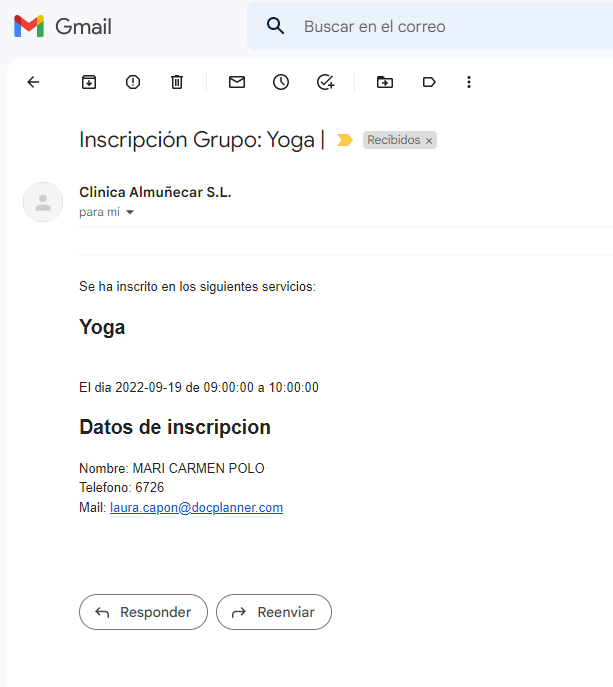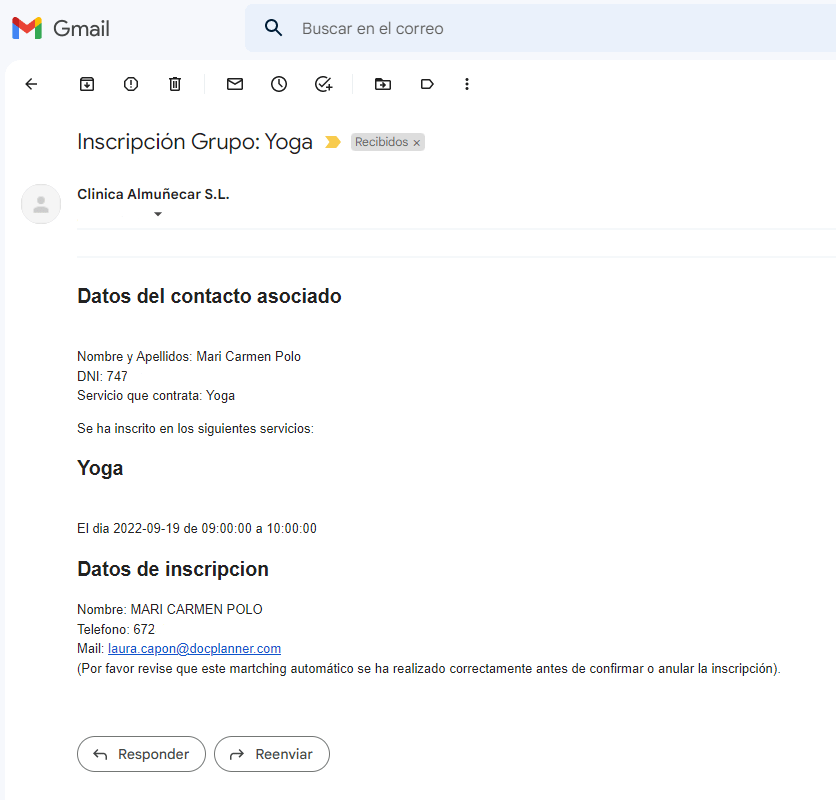Clinic Cloud le ofrece la posibilidad de activar el sistema de citación online para grupos. Sus pacientes podrán inscribirse a una o todas las clases de uno de sus grupos a través de un enlace que podrá tener en su página web o red social. Además, también podrán realizar el pago de la misma a través de TPV virtual.
1. SOLICITUD DE ACTIVACIÓN
Si desea esta funcionalidad debe solicitar la activación de la cita online para grupos a través del botón de ayuda que encontrará dentro de su Clinic Cloud, arriba a la derecha.
Para poder llevar a cabo la activación de su cita online, es imprescindible que su correo electrónico esté correctamente configurado en el apartado CONFIGURACION > CONFIGURACIÓN EMAIL. Puede consultar la ayuda de la configuración AQUÍ
2. ¿CÓMO CONFIGURO MI CITA ONLINE PARA GRUPOS?
Lo primero que debe de hacer es crear sus grupos y sus respectivas clases y servicios. Para ver el paso a paso de cómo hacerlo clique AQUÍ.
Una vez tenga creados todos sus grupos y después de haber solicitado su enlace de cita online para grupos al departamento de Soporte (tal y como se explica en el punto anterior), podrá elegir qué grupos desea que estén disponibles para la cita online.
Para esto debe de acceder a la AGENDA >GESTIÓN DE GRUPOS, clicar en los tres puntos que aparece en la parte de ACCIONES, a la derecha del grupo:

licamos en Editar:

Desplegamos las Opciones de inscripción y habilitamos la inscripción online:
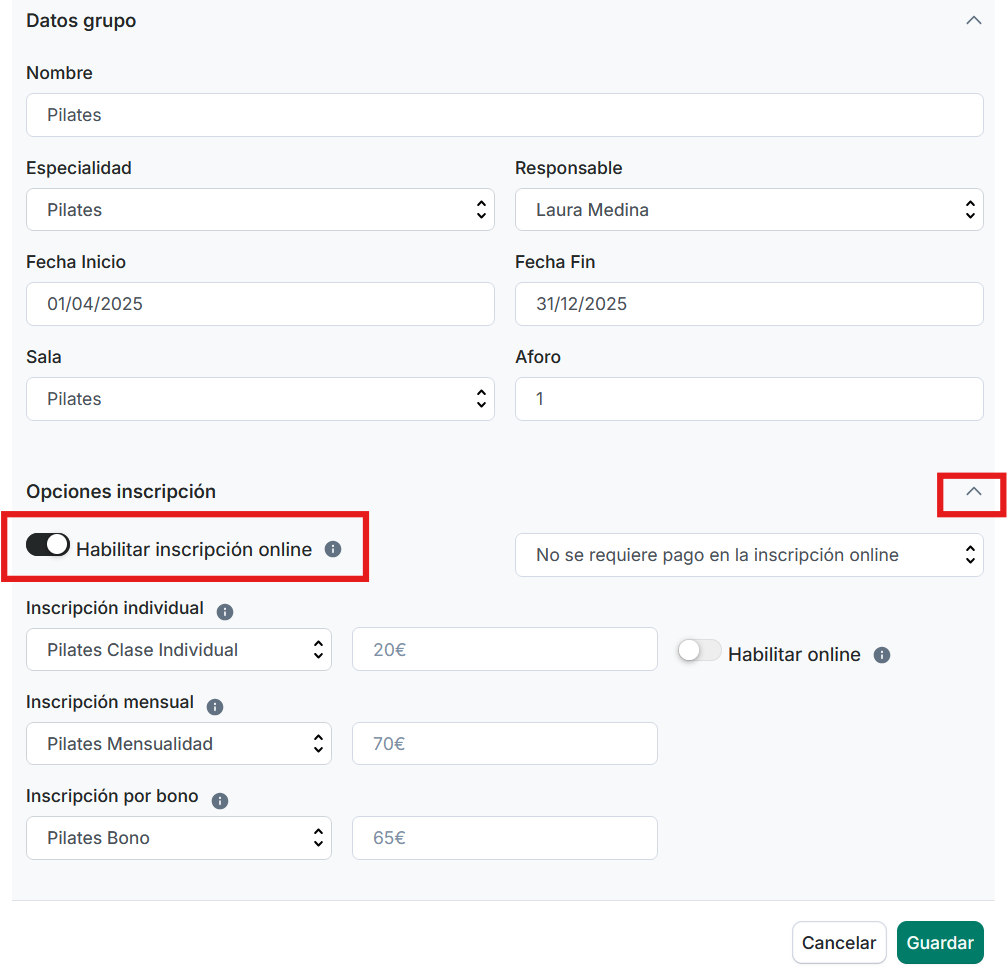
Podemos elegir si se requiere o no el pago a la hora de realizar la inscripción online:
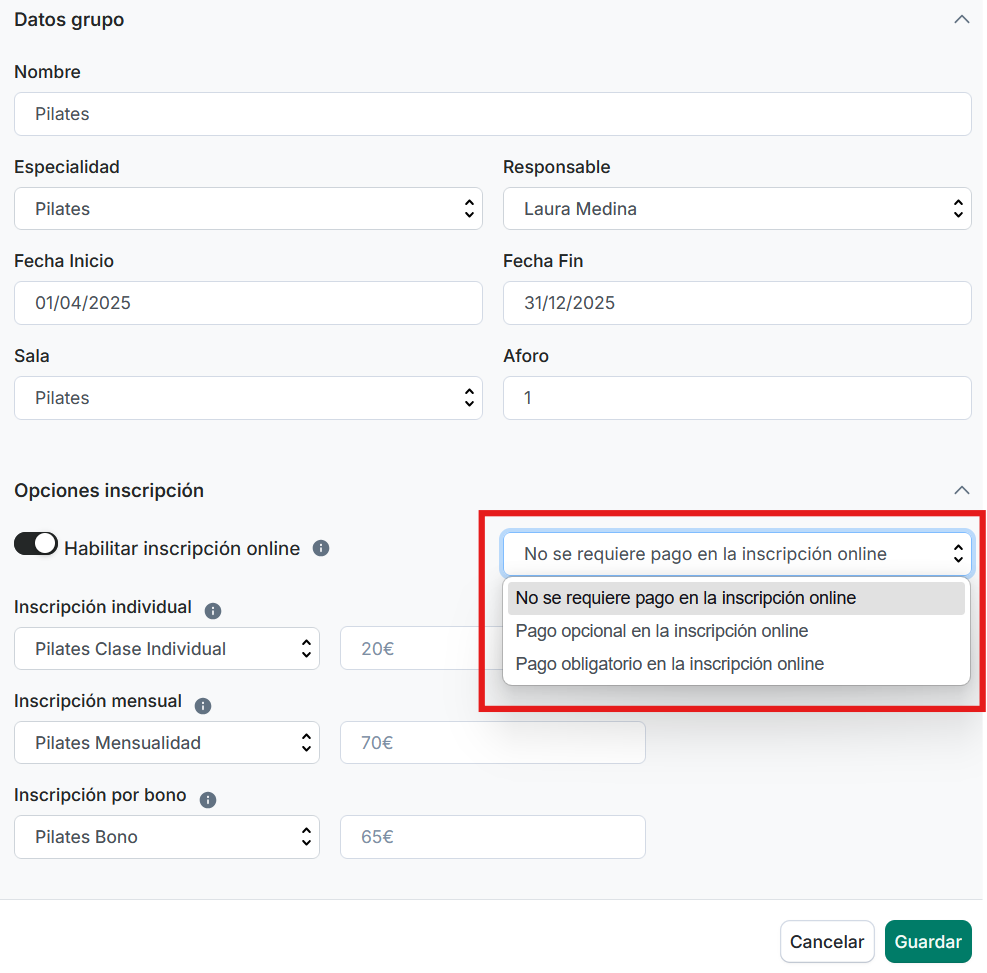
- Pago obligatorio en la inscripción online No se podrá hacer la reserva sin haber pagado el servicio antes
- Pago opcional en la inscripción online: Se podrá reservar, será el paciente quien elija si lo paga o no
- No requiere pago en la inscripción online: No se requiere pago para la reserva
3. YA HE CONFIGURADO, ¿CÓMO RESERVAN MIS CLIENTES?
Sus clientes accederán a su enlace de cita online para grupos, ya sea porque usted mismo le envía el enlace o porque lo tenga publicado en su página web o redes sociales.
1. Una vez que acceden deben de elegir el grupo en el que se quieren inscribir:
2. En el siguiente paso el cliente debe de elegir la clase o clases a las que se quiere inscribir y clicar en Suscripción seleccionadas:
3. A continuación bebe de rellenar sus datos (nombre, apellidos, email y teléfono), aceptar las políticas de privacidad y clicar en Inscribir o Inscribir y pagar (tarjeta) en el caso de tener activo el pago online por TPV virtual:
- NOTA: en el enlace de cita online para grupos no está disponible el pago con PayPal, únicamente está disponible el pago online con TPV. Para más información clique Aquí.
4. Por último, al cliente le aparecerá la siguiente pantalla que confirmará su reserva:
Y también recibirá un correo como el siguiente:
Al igual que usted recibirá un correo avisándole de que un cliente se ha inscrito en un grupo:
INFORMACIÓN IMPORTANTE A TENER EN CUENTA
Con el fin de evitar duplicidad de fichas de contactos (ya sean pacientes, clientes o alumnos), Clinic Cloud cuenta con un sistema de Matching. Esto significa que nuestro programa comprobará una serie de datos y buscará coincidencias con nuestras fichas de contactos. De esta manera si un cliente de nuestra base de datos se inscribe en un grupo, el programa lo enlazará automáticamente con su ficha.
Si el cliente que se inscribe es totalmente nuevo, el programa le creará una ficha de contacto como alumno: